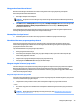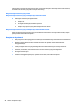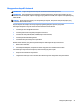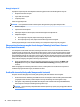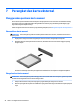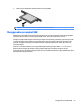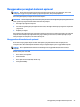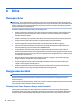User Guide - Windows 7
Table Of Contents
- Selamat Datang
- Mengenal komputer Anda
- Menyambung ke jaringan
- Menavigasi menggunakan keyboard, gestur sentuh, dan alat penunjuk
- Multimedia
- Menggunakan kontrol aktivitas media
- Audio
- Kamera web (hanya model tertentu)
- Video
- Manajemen daya
- Mematikan komputer
- Mengeset pilihan daya
- Menggunakan mode hemat daya
- Menggunakan daya baterai
- Menggunakan daya AC eksternal
- Menyegarkan konten perangkat lunak dengan Teknologi Intel Smart Connect (hanya model tertentu)
- Grafis alih otomatis/dual grafis (hanya model tertentu)
- Perangkat dan kartu eksternal
- Drive
- Keamanan
- Melindungi komputer
- Menggunakan katasandi
- Menggunakan perangkat lunak antivirus
- Menggunakan perangkat lunak firewall
- Menginstal pembaruan penting keamanan
- Menggunakan HP Client Security Manager
- Menggunakan HP Touchpoint Manager (hanya model tertentu)
- Memasang kabel pengaman opsional
- Menggunakan pembaca sidik jari (hanya model tertentu)
- Pemeliharaan
- Pencadangan dan pemulihan
- Computer Setup (Konfigurasi Komputer) (BIOS), TPM, dan HP Sure Start
- HP PC Hardware Diagnostics (Diagnostik Perangkat keras) (UEFI)
- Dukungan
- Spesifikasi
- Aksesibilitas
- Bepergian dengan membawa atau mengapalkan komputer
- Mengatasi masalah
- Sumber rujukan untuk mengatasi masalah
- Mengatasi masalah
- Komputer tidak mau menyala
- Tampilan layar komputer kosong
- Perangkat lunak tidak berfungsi dengan normal
- Komputer hidup tapi tidak merespons
- Komputer hangat luar biasa
- Perangkat eksternal tidak berfungsi
- Koneksi jaringan nirkabel tidak berfungsi
- Disk eksternal opsional tidak dapat berputar
- Film tidak terlihat pada layar eksternal
- Proses pembakaran disk eksternal opsional tidak dapat dimulai, atau berhenti sebelum selesai
- Pelepasan muatan listrik statis
- Indeks
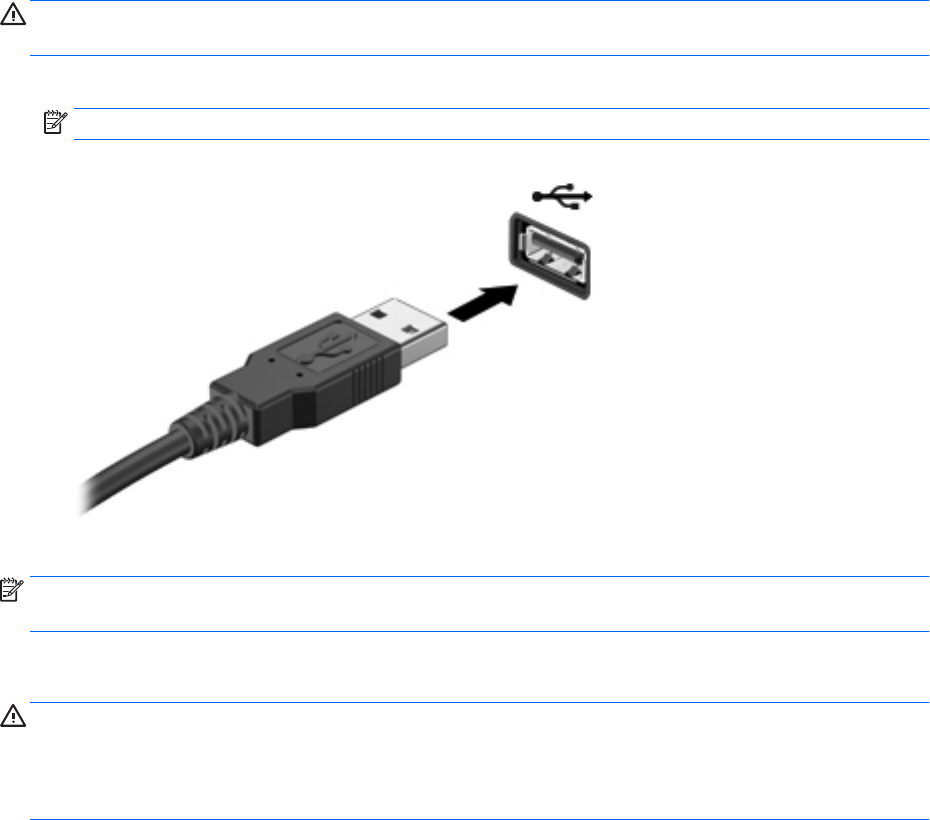
Menghubungkan perangkat USB
PERHATIAN: Untuk mengurangi risiko kerusakan pada soket USB, jangan gunakan tenaga yang berlebihan
saat menghubungkan perangkat.
▲
Hubungkan kabel USB untuk perangkat ke rongga USB.
CATATAN: Ilustrasi berikut mungkin terlihat sedikit berbeda dari komputer Anda.
Anda akan mendengar suara bila perangkat telah terdeteksi.
CATATAN: Saat pertama kali menghubungkan perangkat USB, akan muncul pesan pada area notikasi
menunjukkan bahwa perangkat dikenali komputer.
Melepas perangkat USB
PERHATIAN: Untuk mengurangi risiko kerusakan pada rongga konektor USB, jangan menarik kabel saat
melepas perangkat USB.
PERHATIAN: Untuk mengurangi risiko hilangnya data atau sistem tidak mau merespons, gunakan prosedur
berikut untuk melepas perangkat USB dengan aman.
1. Untuk melepas perangkat USB, simpan data dan tutup semua program yang berhubungan dengan
perangkat.
2. Klik ikon perangkat keras pada area notikasi di ujung kanan bilah tugas, kemudian ikuti petunjuk pada
layar.
3. Lepas perangkat.
46 Bab 7 Perangkat dan kartu eksternal